当你需要使用windows远程控制的时候,你可能会遇到wmic拒绝访问的问题,那出现这种wmic拒绝访问怎么办?接下来我们就来讲讲这个完美解决wmic远程命令拒绝访问的方法,我们一步步来。
1.设置DCOM权限
按下windows+R快捷键组合,输入 Dcomcnfg 并回车,进入组件服务。
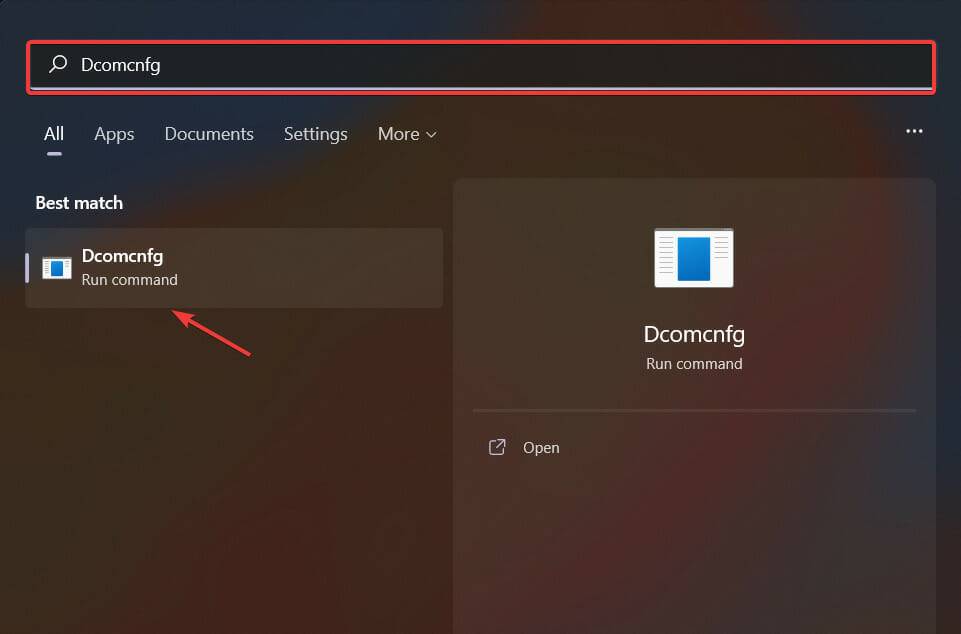
展开组件服务,选择计算机,然后选择我的电脑。
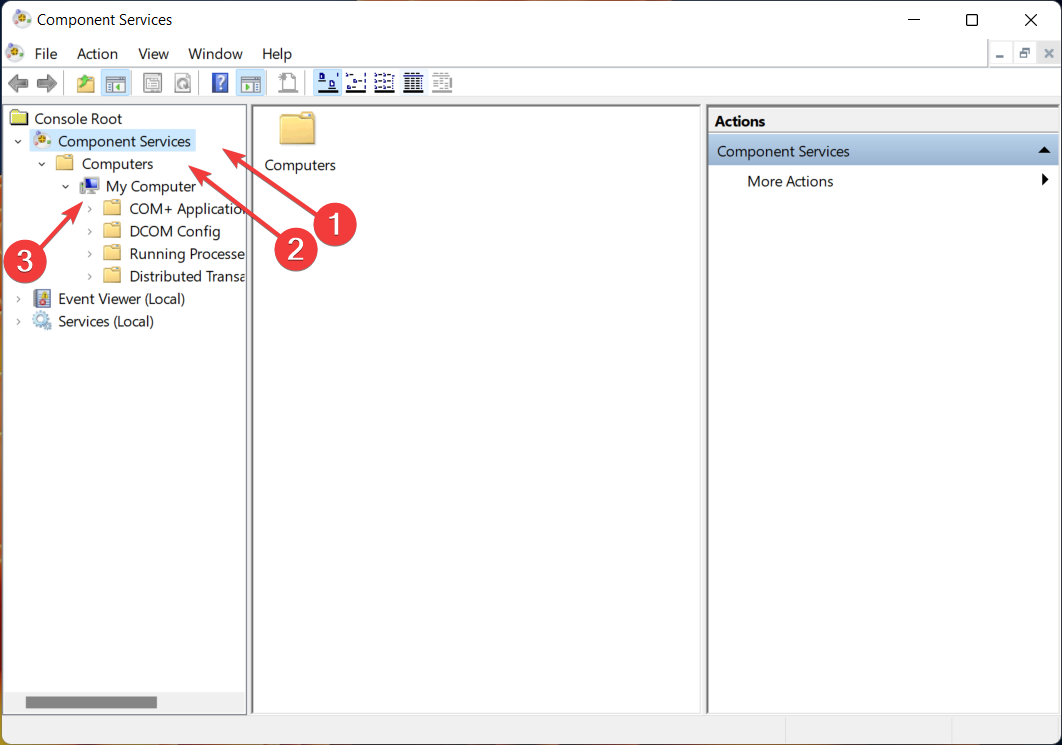
右键我的电脑并选择属性。
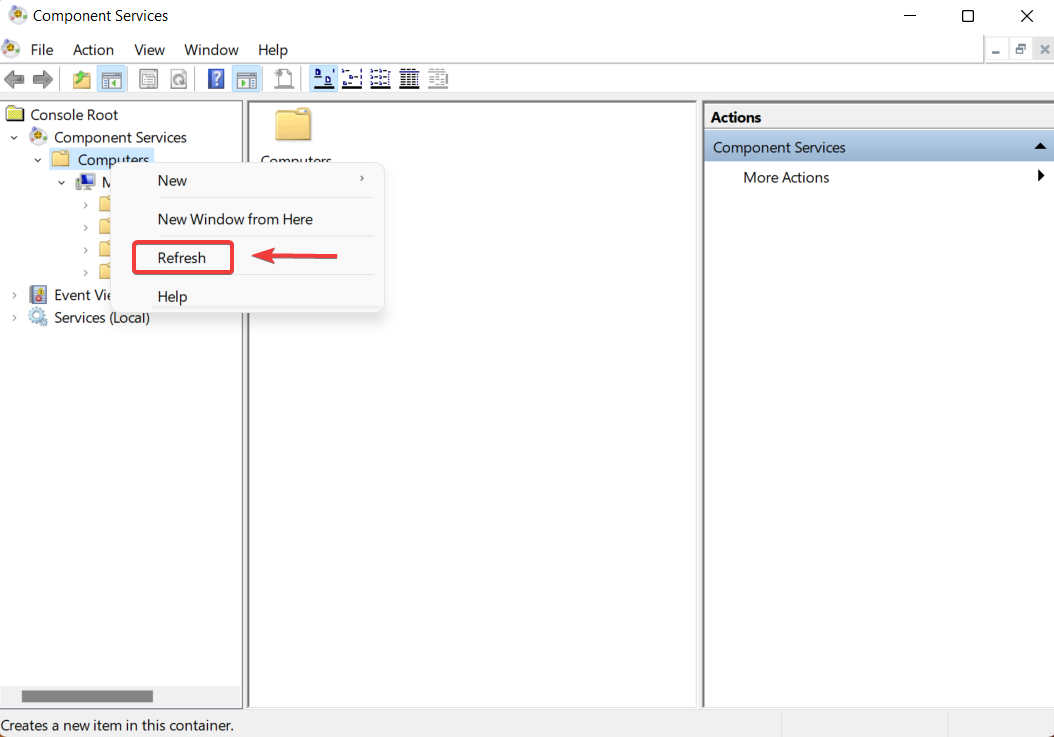
选择 COM 安全选项卡。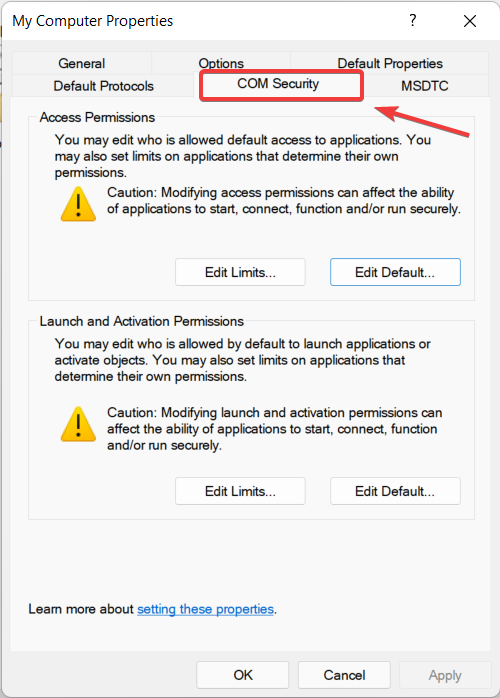
单击访问权限下的编辑限制,并确保每个用户组具有本地访问和远程访问权限。
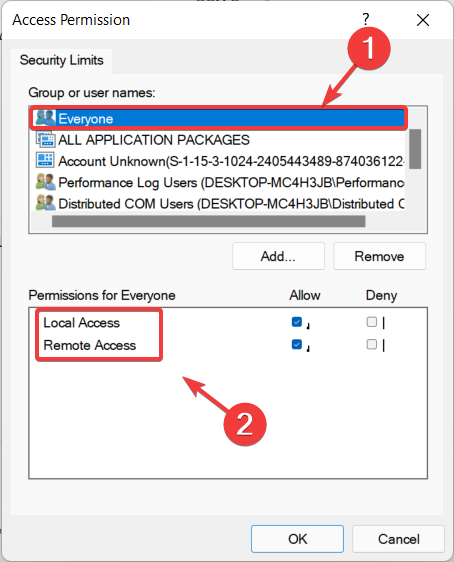
单击启动和激活权限的编辑限制,并确保每个用户组都具有本地激活和本地启动权限。
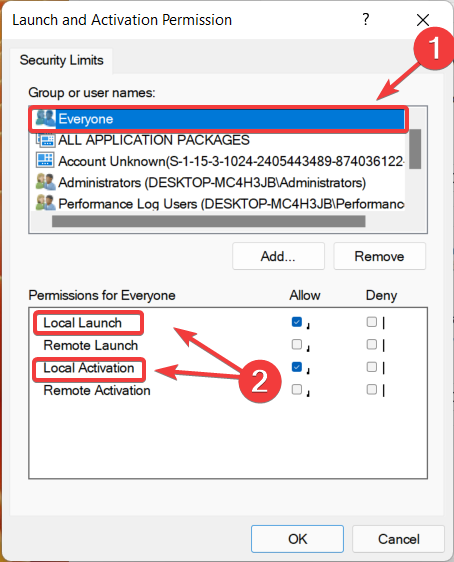
2.为用户设置WMI命名空间的权限
按下windows+R快捷键组个,输入 WMImgmt.msc,然后回车。
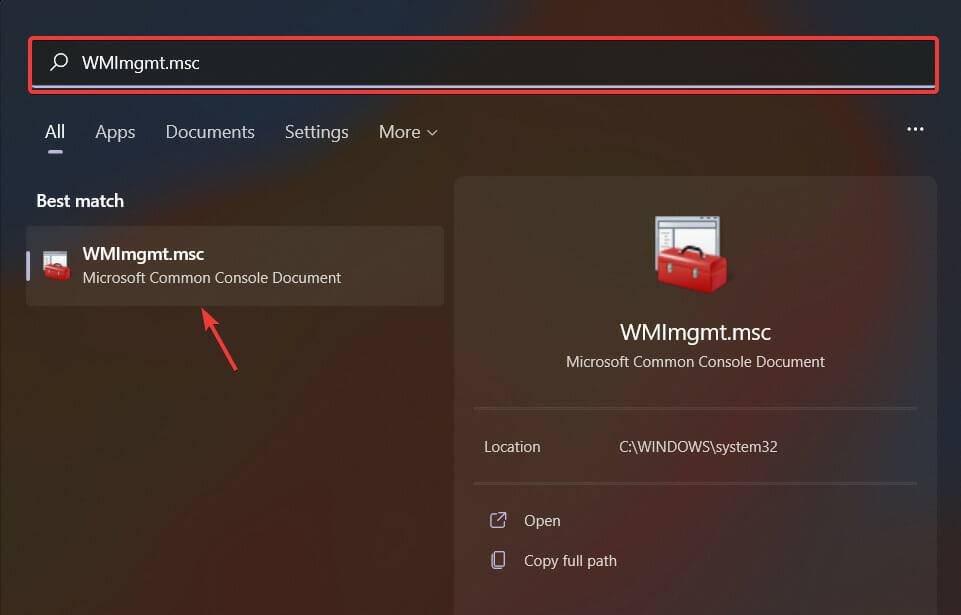
右键单击 WMI 控件并选择属性。
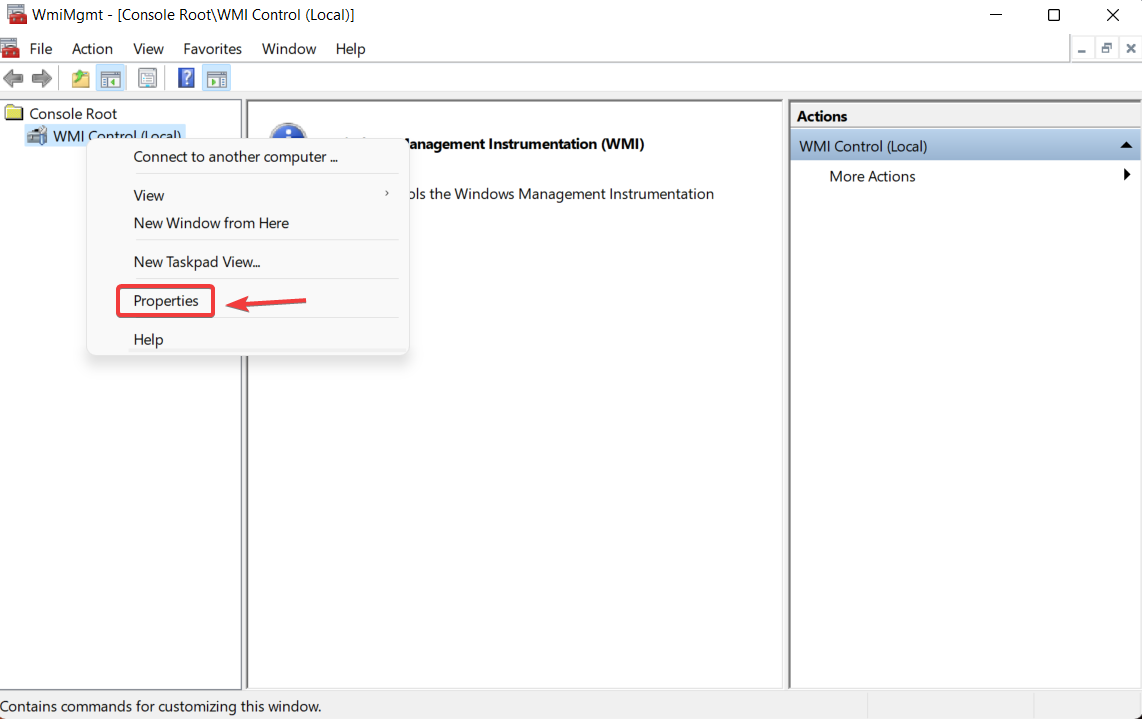
转到安全选项卡。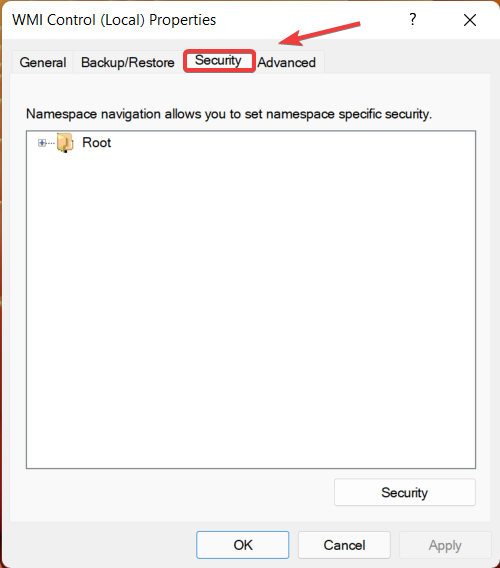
选择根并打开安全性。
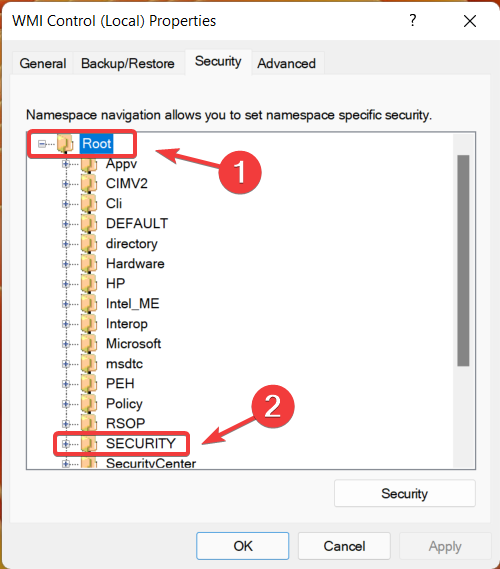
确保经过身份验证的用户具有执行方法、提供者权限和启用帐户权限。

确保管理员拥有所有权限。
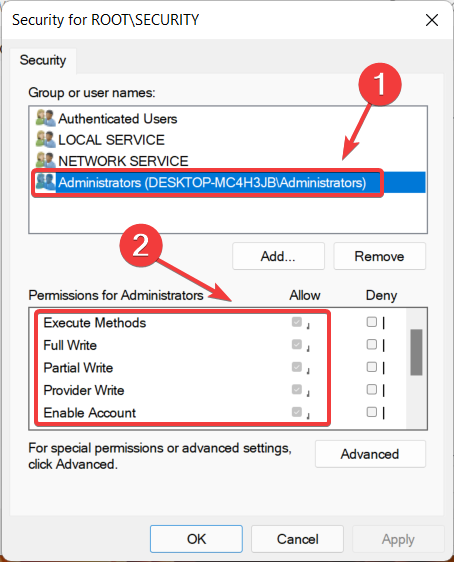
3. 验证 WMI 模拟权限
按下快捷键组合windows+R,输入gpedit.msc,然后回车。
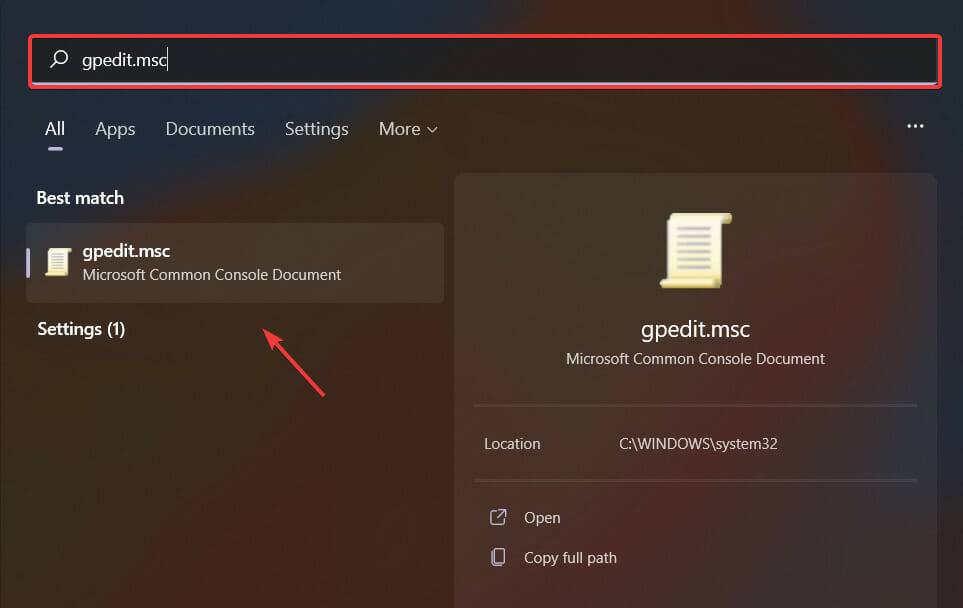
在本地计算机策略下,展开计算机配置,然后展开 Windows 设置。
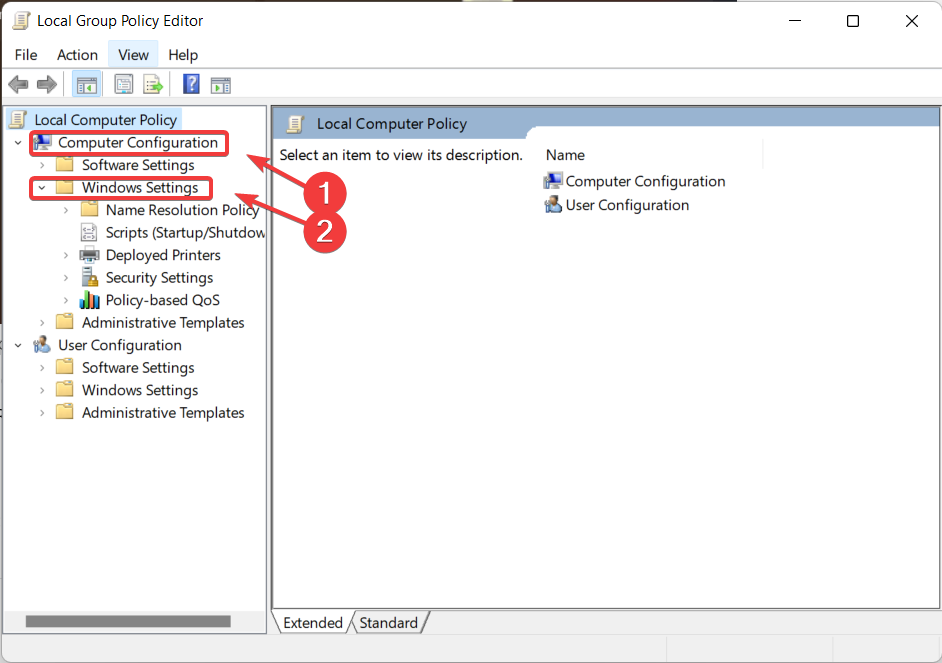
展开安全设置,展开本地策略,然后单击用户权限分配。
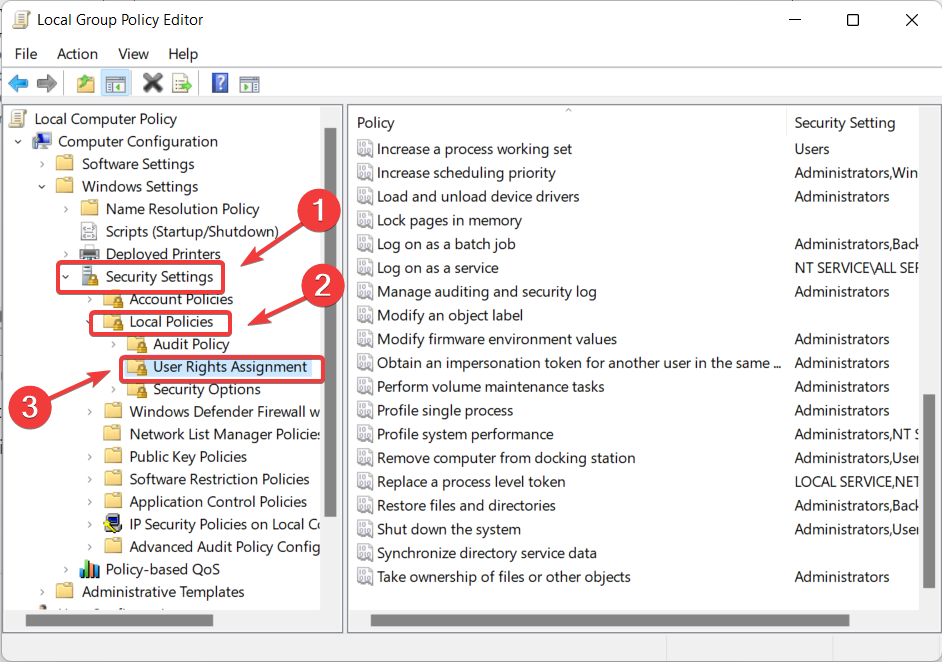
验证是否专门授予 LOCAL SERVICE 帐户在身份验证后模拟客户端的权限。
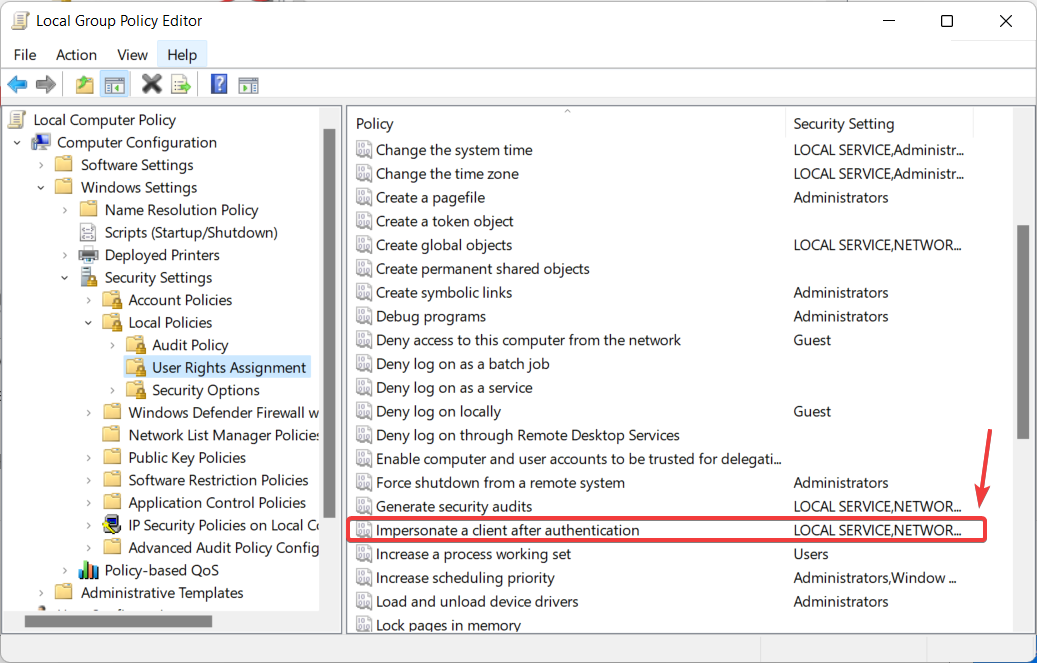
至此,wmic拒绝访问的问题就可以得到完美的解决了。













